Lai iegūtu pilnīgu Stadia pieredzi, ir nepieciešams Chromecast Ultra un Stadia kontrolieris, lai gan jūs varat spēlēt Stadia spēles arī lielākajā daļā Android tālruņu bez maksas. Neuztraucieties ar jaunajām Stadia skārienekrāna vadības ierīcēm - ieguldot izcilā mobilo spēļu kontrolierī, piemēram, Razer Kishi, jūs ievērojami uzlabosit. Kā parādīs šī rokasgrāmata, Stadia izveidošana un skriešana kopā ar Kiši ir viegls process.
Stadia spēļu rīki
- Mobilās Stadia opcija: Razer Kishi Android ierīcēm (80 ASV dolāri Amazon)
- Mājas Stadia pakete: Stadia pirmizrāde (Google $ 100)
Reģistrēšanās Stadia (Pro)
Stadia ir saraksts ar oficiāli atbalstītas ierīces; bet, ja jūsu tālrunis nav sarakstā, nepadodieties. Iekšā nesenais paziņojums, Stadia teica, ka neatbalstītie tālruņi var vadīt Stadia kā "eksperimentu", pieļaujot, ka tas var nedarboties perfekti.
Neatkarīgi no tā, reģistrēšanās Stadia un iestatījumu sagatavošana spēlēšanai ir vienkāršs process:
-
Lejupielādējiet Stadia Android lietotne.
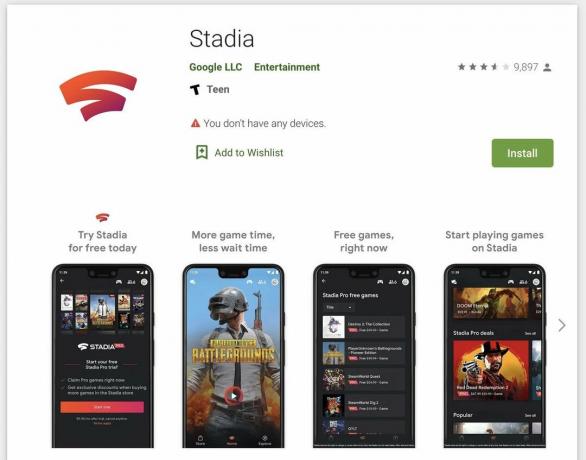 Avots: Google
Avots: Google - Atlasiet Sāc.
- Ielogoties uz savu Google kontu.
- Ievadiet savu Stadia ielūguma kods (ja jums tāds ir).
-
Pievienojiet savu kontu nosaukums, iemiesojums un Privātuma iestatījumi.
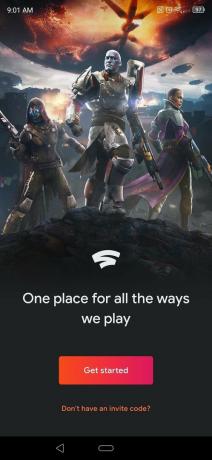
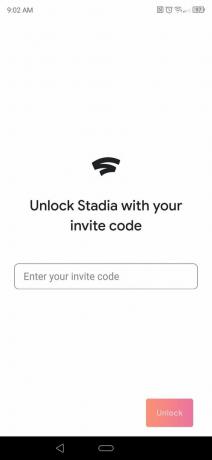
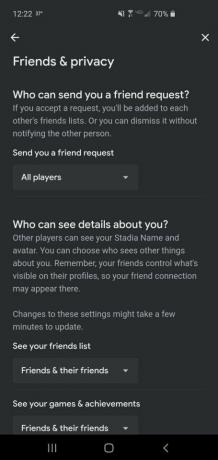 Avots: Android Central
Avots: Android Central - Izvēlieties, vai sākt a Stadia Pro izmēģinājums vai Bezmaksas konts.
Jums tagad ir Stadia konts! Tomēr, ja neesat apstiprināto tālruņu sarakstā, jums ir jāveic vēl viena darbība:
- Iet uz Iestatījumi izvēlne.
- Pieskarieties Eksperimenti cilni.
- Atlasiet Spēlēt šajā ierīcē opcija. Tagad jums vajadzētu būt pilnīgai piekļuvei spēļu straumēšanai.
Ar savu jauno Stadia kontu rokā jūs esat gatavs doties uz veikalu un nu pieprasiet savas bezmaksas Pro spēles vai iegādājieties savus favorītus. Bet, ja jūs vispār uztrauc tīkla ierobežojums, pirms spēles sākšanas jums jāpielāgo iestatījumi, lai samazinātu grafiku zem 4K max un ierobežotu datu lietojumu.
- Sadaļā Iestatījumi atlasiet Datu izmantošana un veiktspēja.
-
Izvēlieties Līdzsvarots (nepārsniedzot 1080p) vai Ierobežots (nepārsniedzot 720p).
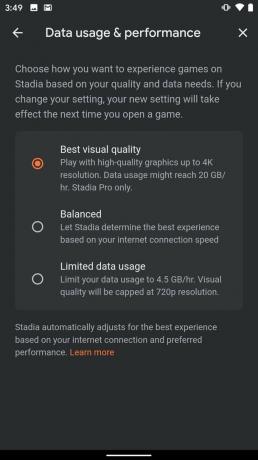 Avots: Android Central
Avots: Android Central
Razer Kishi izmantošana ar Google Stadia
Tā kā visi priekšsacīkstes nav paveikti, panākt, lai Kiši strādā ar Stadia, ir tikpat vienkārši, kā to pieslēgt:
- Pabīdiet viedtālruni USB-C ports uz USB-C savienotājs uz Razer Kishi.
- Izvelciet kreisā puse Kishi, lai tālrunis varētu tajā ievietot slotu. A zilās gaismas indikators vajadzētu ieslēgties, ja esat veiksmīgi ievietojis tālruni.
- Atveriet Stadia lietotne. Lietotnei vajadzētu automātiski noteikt pievienoto Kiši.
- Izvēlies spēli un sāc straumēt!
Kiši vs Stadia kontrolieri
Razer Kishi kotēšanas cena ir tuvu jauna cena ar atlaidi Stadia Premiere Edition, kas ļauj jums spēlēt televizorā (vai kā bonusu nodot televizoram). Ņemot vērā, ka, lai spēlētu Stadia, jums ir jābūt ieslēgtam Wi-Fi tīklā, rodas jautājums, vai labāka pieredze ir spēlēšana uz mazas, Switch līdzīgas "konsoles" vai televizora ar īpašu kontrolieri.
Mūsu Razer Kishi recenzents teica, ka Kiši ir ļoti ērts un atsaucīgs ar minimālu latentumu, bet varbūt grūti turēt garās spēles sesijās. Šis pats recenzents sauca par īpašo Stadia kontrolieri "izcils" un viegli lietojams; plus, jūs varat izmantot šo kontrolieri, lai spēlētu Chrome pārlūkprogrammasvai pat tālrunī ar USB savienojumu.
Jūsu izvēlei jābūt atkarīgai no tā, vai straumēšanas platformām izmantosit Kishi cits nekā Stadia. Kishi arī ļauj jums viegli piekļūt GeForce tagad un Projekts xCloud Android tālruņos, ievērojami paplašinot straumēšanas bibliotēku. Ja jūsu izvēlētā platforma ir Stadia, Kiši darbojas, ja spēlējat ārpus mājas un sava datora; bet Premiere Edition var būt labāks, specializēts variants citādi.
